Как разблокировать iPhone X

Компания Apple при производстве смартфонов важнейшим приоритетом считает безопасность. Сегодня в телефоне сосредоточена вся жизнь человека, в том числе и финансовая. Поэтому так важна персональная защита.
Начиная с 2017 года, появился новый способ, как разблокировать iPhone X, – с помощью функции Face ID. Распознавание лица владельца было признано лучшим способом обезопасить смартфон от взлома, чем сканер отпечатков пальцев.
Через Face ID

Со смартфоном Apple пользователь может не бояться забыть пароль от гаджета, ведь его «пароль» находится с ним. Поднесите лицо к фронтальной камере, чтобы получить доступ к устройству. Как разблокировать Айфон X с помощью Face ID:
- коснитесь экрана или поднесите к лицу;
- закончите разблокировку, смахнув анимированный значок.
Функция Face ID используется также для безопасных сделок. Внесите номера банковских карт для использования по умолчанию, потом пройдите тест на идентификацию, и оплачивайте покупки.
Проверьте настройки

При первом включении смартфона, произведите настройки безопасности. Перейдите в приложение Face ID → при необходимости введите «Код-пароль» → «Настройки» → поверните смартфон фронтальной камерой к лицу, нажмите «Приступить».
Откроется круглое окно сканера, проконтролируйте, чтобы лицо находилось в середине рамки. Для получения подробно цифрового отпечатка совершите круговое движение головой. Если приложение не принимает действие, нажмите «Параметры универсального доступа». После придется повторить то же движение головой, но в другую сторону.
Код-пароль
Производство iPhone SE 2 начнётся в феврале Старую дискету Apple продают за $7500Еще одним способом защиты информации в Айфоне X идет привычный всем код. Владелец может использовать параллельно код-пароль или Face ID, или обе степени защиты. С помощью кода выполняются следующие действия:
- включение устройства;
- разблокировка;
- обновление ПО;
- удаление файлов, приложений;
- работа с профилями конфигураций iOS.
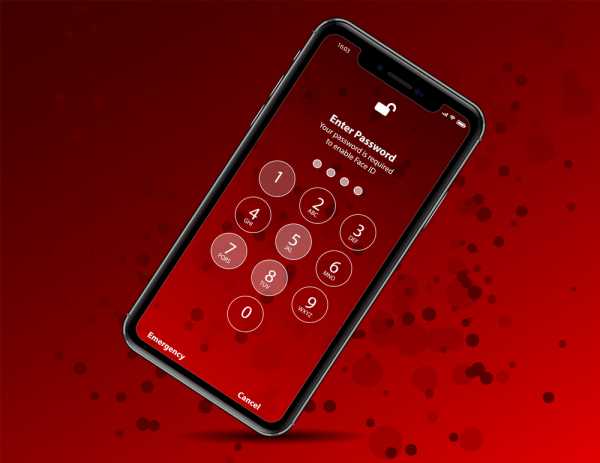
Чтобы включить код-пароль перейдите в меню «Настройки» → «Face ID и код-пароль» → «Вкл» → придумайте буквенно-цифровое значение 2 раза, активируйте его. Если пользователь введет пароль неправильно 6 раз, устройство заблокируется. В этом случае устройство отключится, и все данные будут потеряны (еще один повод делать регулярные резервные копии). Для удаления старого кода и создания нового пройдите восстановление ОС через iTunes.
Куда нажать
Для выхода на экран блокировки нажмите кнопку Power и используйте доступ к смартфону: сканер лица Face ID или код-пароль. В первом случае поднесите смартфон к лицу, во втором – введите буквенно-числовое значение на экране.
Через iTunes
Идея разблокировать Айфон 10 через iTunes приходит в момент, когда все известные способы исчерпали себя. Не реагирует Face ID, забыли пароль, выход один – сброс настроек до заводских. Порядок действий:
- Подключите гаджет к компьютеру.
- Зайдите в программу, синхронизируйте iTunes с устройством и дождитесь создания резервной копии.
- Нажмите кнопку «Восстановить».
При восстановлении через iTunes стирается вся личная информация и контент. Чтобы избежать потери важных данных, следует заранее сохраняться.
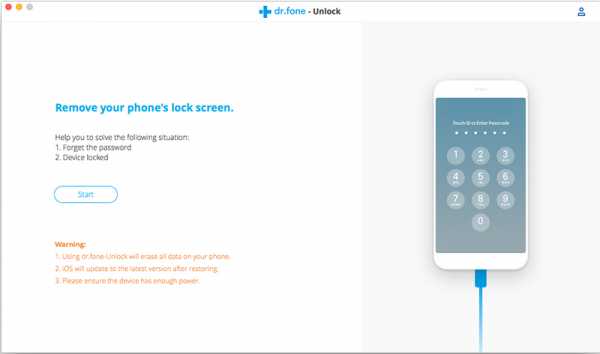
Через iCloud
Отвязка от Apple ID с помощью iCloud предназначена для восстановления доступа к смартфону. Услуга стирает информацию об устройстве на всех сервисах Apple. Разблокировка через iCloud возможна следующим способами:
- По коробке и чеку в сервисном центре производителя совершат нужные манипуляции.
- По sim-карте или номеру телефона, которым было активировано устройство. Подспорьем окажется знание пароля или проверочного слова, указанного при регистрации.
Перед заказом услуги по отвязке убедитесь, что устройство на сайте производителя отображается в режиме CLEAN – не числится в общей базе как потерянное или украденное.
iphone-gps.ru
Как разблокировать отключенный iPhone без пароля
Как разблокировать iPhone без пароля
Следуйте инструкциям, чтобы использовать Tenorshare 4uKey, чтобы быстро разблокировать свой пароль, забытый iPhone X/10/8/8 Plus/7/6s/6/5s. Независимо от того, что это 4-значный код доступа, 6-значный код доступа, пользовательский цифровой код или буквенно-цифровой код доступа, Tenorshare 4uKey способен удалять забытый пароль, включая идентификатор Touch ID и Face ID, в течение нескольких минут.
Загрузите и установите Tenorshare 4uKey на ПК / Mac, прежде чем мы начнем.
Шаг 1. Запустите Tenorshare 4uKey и подключите iPhone / iPad / iPod touch к компьютеру через USB-кабель.
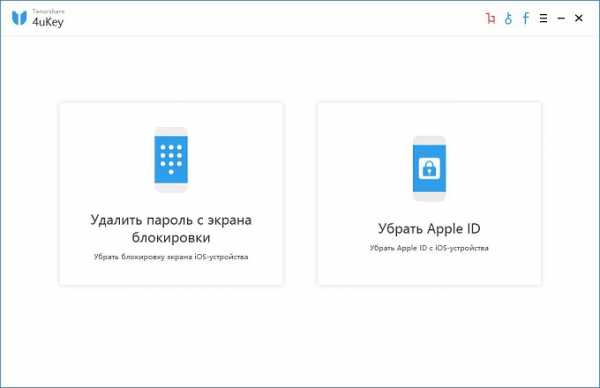
Шаг 2. После того, как 4U-ключ распознает ваше устройство, вы можете нажать «Начать», чтобы удалить код доступа iPhone.
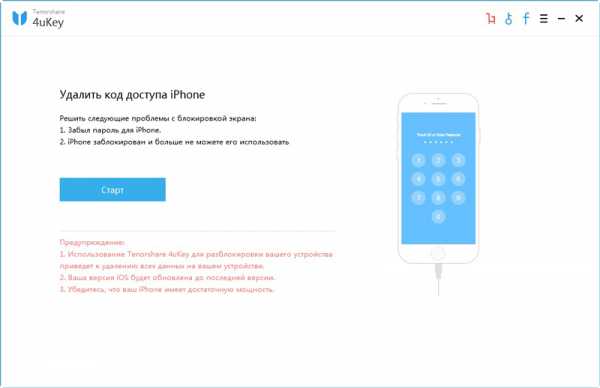
Заметка:
- Все данные на вашем устройстве будут уничтожены после удаления пароля.
- Версия iOS будет обновлена до последней версии.
- Пожалуйста, убедитесь, что ваш iPhone имеет достаточную мощность.
Шаг 3. Прежде чем разблокировать код доступа iPhone, загрузите последнюю версию прошивки iOS через Интернет.
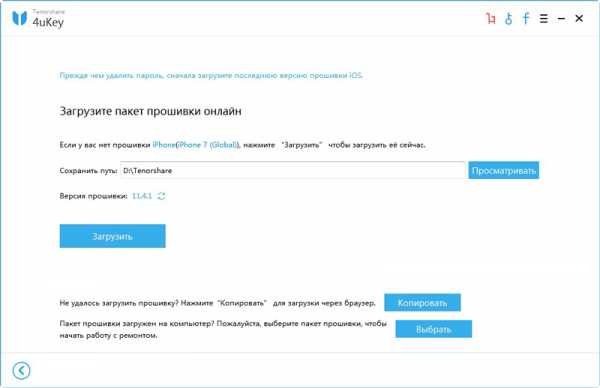
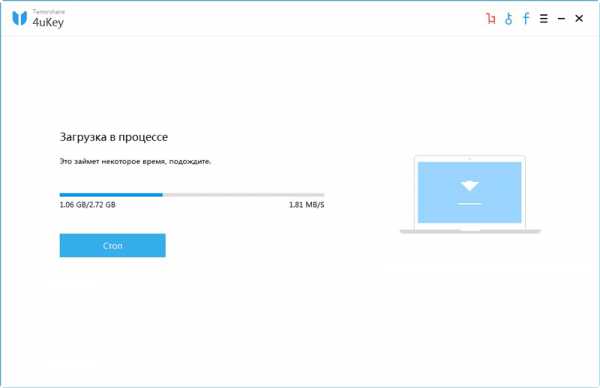
Советы:
- Если вы не можете загрузить пакет прошивки онлайн, вы можете нажать «Копировать» для загрузки через браузер.
- Если вы уже загрузили пакет прошивки на компьютер, вы можете нажать «Выбрать», чтобы добавить прошивку в Tenorshare 4uKey и начать удалять код доступа.
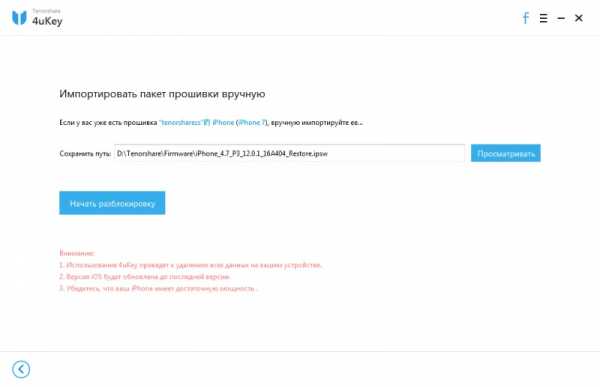
Шаг 4. Когда программное обеспечение загрузится на компьютер, вы можете нажать « Откройте сейчас», чтобы начать восстановление iPhone без кода доступа.
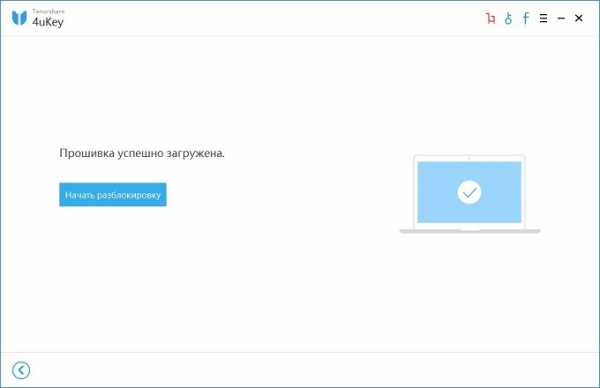
Шаг 5. Весь процесс занимает несколько минут. Пожалуйста, держите устройство подключенным к процессу восстановления системы.
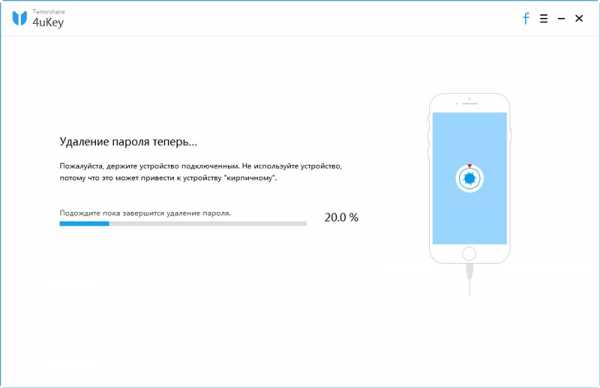
Шаг 6. Когда код доступа iPhone успешно удален, вы можете настроить свой iPhone как новый, включая код доступа, сенсорный идентификатор и идентификатор лица. Если у вас есть предыдущая резервная копия iTunes/iCloud, вы можете восстановить iPhone из резервной копии.
Скачать Для Win 10/8.1/8/7/XP
Безопасная загрузка
Скачать Для Mac OS X 10.8 — 10.15
Безопасная загрузка
www.tenorshare.ru
Как разблокировать iPhone 8/8 Plus если забыл пароль
Иногда очень возможно забыть пароль вашего iPhone, и тогда вам понадобится способ обойти блокировку пароля , чтобы вы могли сбросить пароль на айфоне. Существует несколько способов, которые вы можете использовать для сброса пароля, включая выполнение жесткого заводского сброса, который удалит все ваши файлы на вашем iPhone 8/ 8 Plus. Но есть и другие способы, которые вы можете использовать, чтобы удалить ваши файлы. Вы можете воспользоваться приведенным ниже руководством, чтобы узнать три эффективных способа сброса пароля блокировки, когда вы забыли свой пароль.
Как сбросить пароль на iPhone 8, если забыл пароль?
Способ 1. Как сбросить пароль на iPhone с помощью айтюнс
Если вы уже синхронизировали iPhone через iTunes, вы можете восстановить его, включая код доступа из iTunes. При этом данные на устройстве и его пароль будут стерты.
1. Вам нужно подключить iPhone 8 плюс к компьютеру
2. Запустите iTunes и введите пароль, если хотите, вы можете использовать другой компьютер, который вы синхронизировали с вашим iPhone.
3. Подождите несколько минут, чтобы ваш iPhone синхронизировался с iTunes, а затем выполнил резервное копирование.
4. По завершении процесса синхронизации и завершения резервного копирования выберите «Восстановить [ваше устройство]».
5. Как только экран настройки появится на вашем iPhone, нажмите «Восстановить» из резервной копии iTunes.
Нажмите на свой iPhone в iTunes. Просмотрите дату и размер каждой резервной копии и выберите самую подходящую из них.
Если вы ранее не выполняли процесс резервного копирования на своем iPhone, не настраивали функцию «Найти iPhone» в iCloud ,как только ваш экран блокирует вас, это становится невозможным. Чтобы сбросить пароль вашего iPhone, вам нужно будет использовать режим восстановления. Подключите устройство с iOS 11 к компьютеру и откройте программу iTunes >сделаете принудительный перезапуск> выберите «Восстановить».
Способ 2. Обойти пароль айфон через iCloud
В качестве альтернативы, если ваш iPhone подключен к вашему iCloud или «Найти iPhone», вы также можете использовать метод iCloud.
1. На другом устройстве или компьютере перейдите в icloud.com/find и войдите в свой Apple ID.
2. При появлении запроса укажите данные Apple ID для входа.
3. Теперь вы можете нажать «Все устройства», расположенные в верхней части браузера.
4. Нажмите удалить устройство. Это приведет к удалению вашего iPhone и забытого пароля.
После этого вы можете теперь восстановить с резервного устройства или настроить как новый.
Крайне важно отметить, что вам нужно будет подключить ваш iPhone к Wi-Fi или сотовой сети, чтобы вы могли использовать сервис Find My iPhone.
Если ваш iPhone не подключен к какой-либо из услуг, упомянутых выше, в статье также представлен один из самых простых и быстрых способов решения вашей проблемы. Tenorshare 4uKey — это инструмент для разблокировки iPhone, который позволяет вам разблокировать iPhone без пароля. Программное обеспечение также доступно на русском языке.
Загрузите и установите программу на ПК / Mac, прежде чем мы начнем.
Шаг 1. Запустите программу и подключите iPhone к компьютеру через USB-кабель.
Шаг 2. После того, как инструмент распознает ваше устройство, вы можете нажать «Старт», чтобы удалить код доступа iPhone.
Шаг 3. Прежде чем разблокировать пароль iPhone, загрузите последнюю версию прошивки iOS через Интернет.
Шаг 4. Когда программное обеспечение загрузится на компьютер, вы можете нажать «Начать разблокировку», чтобы начать восстановление iPhone без кода доступа.
Шаг 5. Весь процесс занимает несколько минут. Пожалуйста, держите устройство подключенным к процессу восстановления системы.
Шаг 6. Когда код доступа iPhone успешно удален, вы можете настроить свой iPhone как новый, включая код доступа, сенсорный идентификатор.
Присоединяйтесь к обсуждению и поделитесь своим голосом здесьwww.tenorshare.ru
Как снять пароль с iPhone 11/11 pro/11 pro max если забыл пароль?
Совсем недавно миру были представлены новые модели линейки iPhone, и вот уже многие пользователи приобрели их, сразу установив всевозможные пароли для защиты собственных данных. Но учитывая, что пароли у нас стоят везде: от экрана телефона до банковских карт, случается так, что пароль забывается, и тогда владельцы айфонов ищут помощи в Сети: «Как обойти блокировку активации iPhone?», «Забыл пароль Apple ID, как разблокировать учетную запись на айфоне?», «Подскажите, как взломать пароль на айфоне!». Гадать не приходится – после шестой неверной попытки iPhone блокируется на 1/5/15/60 минут, а после десятой оказывается окончательно заблокированным. Но решение действительно есть! Представляем Вам топ 3 способа, которые помогут Вам выйти из данных ситуаций победителем. Итак, как снять пароль с iPhone 11/11 pro/11 pro max, если забыл пароль?
Далее предлагаем Вам рассмотреть каждый способ максимально подробно, чтобы проанализировать все плюсы и минусы использования того или иного варианта и в итоге решить, каким методом Вам лучше всего воспользоваться, чтобы сбросить пароль на айфоне. Если выбранный Вами метод не поможет решить проблему, рекомендуем Вам не бросать попытки, а воспользоваться оставшимися двумя способами.
Способ 1. Как разблокировать айфон 11 через iTunes
iTunes хорошо известна всем пользователям продукции Apple. Данная программа используется для синхронизации iPhone с компьютером, для создания резервных копий устройства, а также для восстановления телефона до заводских настроек. И в данной ситуации также можно использовать iTunes, а точнее, его функцию сброса всех настроек вкупе с последующим восстановлением данных из резервной копии. Если Вас интересует, как убрать блокировку экрана на айфоне с помощью iTunes, используйте пошаговую инструкцию, представленную ниже. Перед началом работы убедитесь, что на Вашем ПК установлена последняя версия программы iTunes, при необходимости обновите ее и только затем начинайте разблокировку телефона.
Шаг 1. Подсоедините Ваш iPhone с помощью USB-кабеля к компьютеру, на котором ранее выполнялась синхронизация. Запустите программу iTunes на ПК.
Шаг 2. После завершения процесса синхронизации Вашего устройства с iTunes и создания резервной копии заблокированного устройства перейдите на левую панель окна программы. Здесь выберите раздел «Обзор».
Шаг 3. В правой части окна программы выберите опцию «Восстановить iPhone». Обратите внимание, что при этом происходит сброс всех настроек до заводских и удаление имеющихся на телефоне файлов.
Шаг 4. После этого дополнительно появится запрос на подтверждение восстановления iPhone. Чтобы подтвердить Ваше решение, еще раз нажмите на кнопку «Восстановить». Дождитесь завершения процесса, после чего на iPhone будет установлена последняя версия системы, а все личные данные будут стерты.
Шаг 5. Чтобы восстановить файлы, вновь перейдите в раздел «Обзор» и в правой части окна выберите опцию «Восстановить из копии iTunes». Просмотрите список имеющихся резервных копий и выберите из них последнюю по дате. После этого подождите некоторое время для завершения настройки Вашего iPhone. Теперь Вы можете задать на нем новый пароль.
Данный способ удобен тем, что пользователям нет необходимости загружать дополнительное ПО для проведения операции сброса телефона до заводских настроек, ведь iTunes уже установлен у каждого пользователя iPhone. Вместе с тем, именно пользователи «яблочных» продуктов знают, что в работе данной программы могут происходить ошибки, нарушающие функционирование всего процесса. Тем не менее, в качестве первой попытки вполне разумно будет использовать уже имеющуюся под рукой программу. Если же Вы хотите изначально ограничиться лишь одной попыткой, рекомендуем Вам начать с применения специализированного ПО, разработанного именно для разблокировки iPhone.
Способ 2. Как снять пароль с айфона 11 без iTunes – утилита 4uKey
Для тех, кто не знает, что делать, если забыл код-пароль на айфоне, а использование iTunes по каким-либо причинам невозможно или нежелательно, мы приготовили особое предложение. Утилита Tenorshare 4uKey создана целенаправленно для разблокировки iPhone и удаления Apple ID c iPhone/iPad. Разработчики качественно подошли к решению проблемы забытого пароля на iPhone 11 и создали отличный инструмент для сброса блокировки любого типа. Утилита обладает многими полезными характеристиками, которые покорят любого пользователя. Предлагаем Вам, прежде всего, ознакомиться с функциональным обзором программы.
- Сброс любого типа блокировки
- Оперативность работы
- Совместимость как с Windows, так и с Mac
- Удаление Apple ID на устройствах iPhone и iPad без пароля
- Сброс iPhone до заводских настроек без пароля
- Надежность и безопасность
- Наличие русскоязычной версии
- Бесплатная пробная версия
- Дружественный интерфейс
Утилита удаляет с экрана iPhone любой тип блокировки, будь то шестизначный код, четырёхзначный цифровой код, Touch ID или Face ID.
Программа позволяет сбросить пароль блокировки телефона за рекордно короткое время – всего несколько минут, и Вы можете вновь как ни в чем ни бывало работать со своим устройством.
Вне зависимости, установлена у Вас Windows или MacOS, программа одинаково успешно справится с поставленной задачей.
Утилита позволяет удалить Apple ID с активированного устройства для получения доступа к заблокированному iPhone или iPad.
Программа поможет восстановить iPhone до заводских настроек, если пароль был забыт – без обращения к iTunes.
В ходе работы программа загружает последнюю версию прошивки операционной системы с официального сайта, что гарантирует безопасность проводимых операций для устройства.
Программа доступна к установке на русском языке, что значительно упрощает ее использование пользователями.
Для оценки программы Вы можете предварительно ознакомиться с ее функционалом и интерфейсом, скачав на сайте разработчика бесплатную пробную версию.
Даже начинающий пользователь с легкостью проведет процесс разблокировки своего iPhone самостоятельно – простой и доступный интерфейс программы дополнен подсказками и предупреждениями, сопровождающими весь ход работы.
Итак, чтобы воспользоваться утилитой для разблокировки Вашего iPhone 11, следуйте нижеприведенной инструкции. Предварительно убедитесь, что на Вашем устройстве имеется достаточный заряд батареи. Кроме того, обратите внимание, что в процессе работы данные телефона будут удалены, поэтому крайне рекомендуется иметь резервную копию данных, которую можно будет впоследствии восстановить на iPhone.
Шаг 1Загрузите программу с официального сайта разработчика и установите ее на Ваш компьютер. Потом запустите утилиту на ПК. С помощью USB-кабеля подключите Ваш iPhone к компьютеру.
Шаг 2После того, как программа автоматически обнаружит Ваше устройство, в открывшемся окне программы нажмите на кнопку «Старт». Если программа не смогла обнаружить Ваш телефон, переведите iPhone в режим восстановления, следуя подсказкам, предлагаемым самой программой.
Шаг 3В новом окне программы выберите опцию «Загрузить», чтобы скачать последнюю версию прошивки. Здесь Вы можете вручную указать путь сохранения скачиваемых файлов на компьютере или оставить указанный по умолчанию. Если на Вашем ПК уже имеется прошивка, Вы можете загрузить ее в программу непосредственно с компьютера с помощью нажатия кнопки «Выбрать». Также доступен вариант загрузки данного файла через браузер: для этого необходимо будет выбрать кнопку «Копировать».
Шаг 4После завершения загрузки файлов прошивки на компьютер нажмите на кнопку «Начать разблокировку». Во время данного процесса не отключайте устройство от компьютера и не проводите никаких операций с ним. Весь процесс займет всего несколько минут.
Шаг 5После успешного сброса пароля блокировки экрана iPhone Вы можете настроить Ваш iPhone как новый или восстановить данные из резервной копии, созданной ранее. И, конечно же, установить новый пароль.
Данный способ подойдет всем без исключения пользователям: быстрота работы программы, достижение требуемого результата, удобство использования, безопасность для устройства гарантируют успешное избавление от тревожащей Вас проблемы. Пара щелчков мышью, несколько минут ожидания, и вот Вы уже держите в руках разблокированный iPhone. На сайте разработчика Вы также можете ознакомиться с отзывами пользователей, уже воспользовавшихся данной утилитой.
Способ 3. Как снять блокировку с айфона 11 через iCloud
Существует также третий эффективный способ снятия блокировки телефона. Забытый пароль на айфоне 11 можно удалить и с помощью функции «Найти iPhone». Для этого Вы можете воспользоваться любым устройством: компьютером, самим телефоном либо планшетом – на Ваш выбор, но обязательным условием является подключение данного устройства к сети Интернет. Чтобы узнать, как убрать пароль с айфона с помощью сервиса iCloud, выполните предложенные ниже шаги.
Шаг 1. Откройте на подключенном к сети Интернет устройстве браузер и перейдите на официальную страницу сервиса iCloud. В пустую строку введите Ваш Apple ID и пароль от него.
Шаг 2. В новом окне выберите опцию «Найти iPhone». В верхней части экрана нажмите на клавишу «Все устройства». Раскройте выпадающий список имеющихся устройств (в случае если их несколько) и выберите тот iPhone, с которого необходимо удалить пароль.
Шаг 3. После выбора нужного устройства выберите опцию «Стереть» для запуска процесса удаления данных на нем, включая забытый пароль блокировки.
После завершения процесса Вы можете, как и в двух предыдущих случаях, либо настроить телефон как новый, либо, если в наличии доступны созданные заблаговременно резервные копии устройства, восстановить iPhone из одной из них. Данный способ чрезвычайно удобен тем, что сбросить пароль блокировки устройства Вы можете, даже не имея на руках сам iPhone! Однако необходимо будет знать имя учетной записи и пароль от нее (который зачастую сложнее пароля блокировки телефона). Как бы то ни было, данный вариант также стоит иметь в виду.
Заключение
Вопрос, как обойти пароль на айфоне, стоит у его владельцев достаточно остро, ведь вспомнить, равно как и угадать нужную комбинацию не так то и легко, а количество попыток при этом ограничено. В данной статье мы собрали 3 лучших способа сброса блокировки телефона, каждый из которых хорош по-своему. Ориентируясь на Ваши приоритеты и возможности выбирайте любой из описанных способов или пробуйте все по очереди. Ждем Ваших отзывов о результатах!
www.tenorshare.ru
Как разблокировать iPhone? — Полное руководство
Скорее всего, ты попал на эту страницу в надежде найти ответ на вопрос — Как разблокировать iPhone? И это хорошо… что ты попал именно к нам. Ведь в интернет полно статей, которые не только вводят людей в заблуждение, но и одновременно пытаются навязать чьи-то сомнительные услуги… Что именно ты подразумеваешь под разблокировкой? Ведь слово “разблокировать» может быть применено относительно iPhone в различных по контексту ситуациях. Это может быть забытый числовой пароль или же блокировка под конкретного провайдера связи, или же блокировка через iCloud (сервис Найти iPhone). Перечисленные виды блокировки не имеют ничего общего друг с другом, поэтому в каждом случае действия должны быть соответственно разные. Сегодня я расскажу как разблокировать iPhone во всех перечисленных ситуациях.
Почему твой iPhone заблокирован?
Давайте еще раз оговоримся, что iPhone может считаться заблокированным по разным причинам. Само слово “заблокирован” может означать разные состояния iPhone. Но я просто уверен, что многие пользователи, оказавшись один на один с проблемным устройством, пытаются найти в интернете решение по запросу “как разблокировать iPhone”… Жаль что в самом верху выдачи Google и Яндекс на данный момент находятся сайты, которые далеко не полностью раскрывают эту тему… Я надеюсь эта статья все исправит.
Итак, я выделил три случая, в которых может потребоваться разблокировка iPhone. Вот они:
1 Забыт числовой пароль для разблокировки iPhone
2 Блокировка iPhone по оператору мобильной связи
3 Активирован iCloud Activation Lock (запрашивает Apple ID)
Решайте какая из проблем ближе к вашей и переходите к решению своей проблемы.
1 — Забыт числовой пароль для iPhone
Числовой пароль (4 или 6 цифр) устанавливается на iPhone для защиты ваших же данных. Если пароль был забыт или изначально неизвестен, то доступ к информации на iPhone получить невозможно. Помните недавние судебные разборки ФБР и Apple в ходе расследования дела бойни в Сан-Бернардино? Тогда Apple отказалась предоставить ФБР средства для разблокировки iPhone террориста. Ну а если ФБР не может добраться до данных, спрятанных за паролем, то и вам не суждено.Из этого следует что данные с защищенного паролем iPhone выудить уже не удастся. Разве что, вы заранее сделали резервную копию. Не смотря на это, разблокировать iPhone все же можно. Для этого придется стереть все данные с устройства (в том числе и числовой пароль). Вариантов опять же несколько. Как это сделать в инструкции ниже.
Существует как минимум три пути, которые приведут к полной очистке iPhone. Первый — при помощи iTunes (при условии что этот iPhone был ранее синхронизирован с вашим компьютером). Второй — через сервис Найти iPhone на сайте icloud.com (при условии что у вас есть доступ к учетной записи, которая прописана в этом iPhone). Третий — через режим восстановления (никаких условий нет). Вот именно последним способом мы и удалим всю информацию на iPhone.
Шаг 1 Подключите iPhone с помощью кабеля к компьютеру и запустите iTunes.
Шаг 2 Жестко перезагрузите iPhone, зажав одновременно кнопки HOME + POWER. Не отпускайте кнопки до тех пор пока на экране iPhone не отобразится логотип iTunes с изображением кабеля. Это будет сигнализировать о том, что на iPhone удачно активирован режим восстановления.
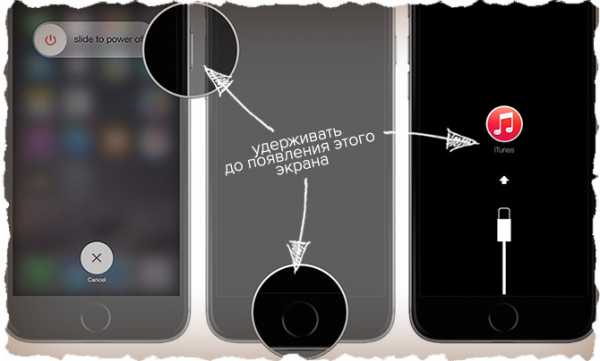
Если у вас iPhone X или более старшая модель, читайте здесь как ввести телефон в режим восстановления.
Шаг 3 На экране компьютера отобразится предложение восстановить/обновить устройство. Выберите “Восстановить” (Restore).
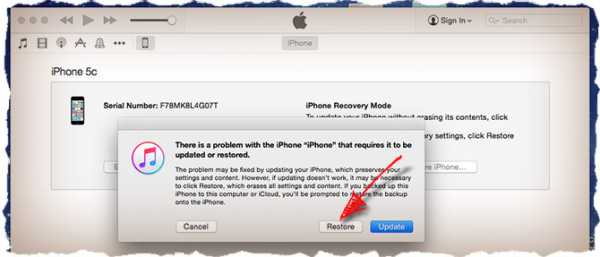
Шаг 4 Программа iTunes начнет скачивать актуальную версию iOS для вашего iPhone. В среднем дистрибутив iOS занимает около 1.5 Гб. Если ваше интернет соединение медленное, то процесс скачивания может затянуться на продолжительное время. Если время ожидания превысит 15 минут, iPhone выйдет из режима восстановления и вам придется повторить шаги 2 и 3.
После того как процесс восстановления будет завершен, ваш iPhone вернется в состояние “как из коробки” и вам необходимо будет заново его настроить. Если у вас осталась резервная копия, проблем быть вообще не должно.
Необходимо также помнить что после восстановления телефона у вас запросят логин и пароль от учетной записи Apple ID, к которой был привязан данный iPhone. Подробнее об этом читайте в третьей части ниже.
2 — Блокировка iPhone по оператору мобильной связи
Теперь рассмотрим ситуацию когда iPhone залочен под определенного оператора мобильной связи. Обычно на наш рынок такие телефоны попадают по серым схемам из Америки или стран Европы. В цивилизованных странах большая часть населения уже давно пользуется услугами мобильной связи на контрактной основе. Т.е. уплачивая ежемесячную сумму, клиент получает определенный тарифный пакет. Заключая контракт, клиенту обычно предлагают мобильный телефон на выбор. Это может быть бесплатная либо за символическую плату трубка. При этом такие телефоны предоставляются залоченными под определенного оператора. Таким образом на руках у людей появляются условно дешевые/бесплатные iPhone заблокированные под AT&T или Verizon, которые потом попадают на наш рынок.Проблема в том, что такие iPhone можно разблокировать только созвонившись со службой поддержки оператора мобильной связи. Никакие письма на e-mail адрес оператора не пройдут, можете и не пробовать. Если вы все же решите позвонить оператору и затребовать разблокировку iPhone, вас обязательно спросят лицевой счет оформленного контракта и являетесь ли вы владельцем этого счета. Если на оба вопроса ваш ответ будет отрицательным, помочь вам не смогут. Все дело в том, что снять с iPhone блокировку разрешается только по истечении контракта (обычно 2 года).
Как разблокировать iPhone в такой ситуации? В интернете можно найти сайты, на которых предоставляется услуга по разблокировке iPhone от различных американских операторов сотовой сети. Сам я подобными услугами никогда не пользовался, поэтому не буду вам ничего советовать. Знаю только что каким-то образом у них это получается… пусть и не со всеми аппаратами.Есть еще одно (более народное) решение, которое поможет обойти блокировку по оператору и позволит использовать iPhone с любой сим картой. Называется это решение TurboSIM, и представляет собой адаптер (тонкую плату размером с nano sim), который вы должны засунуть в сим трей телефона вместе с самой сим картой. На данный момент можно приобрести TurboSIM от трех основных фирм-производителей: Jevey, R-Sim и Heicard. Подробную информацию по настройке TurboSIM вы найдете вот на этом сайте.
3 — Как разблокировать iPhone с активированным iCloud Activation Lock?
Еще один распространенный вид блокировки, который мог случиться с вашим iPhone — это iCloud Activation Lock. Самая частая причина, которая приводит к такому виду блокировки — ввод данных чужого Apple ID в Настройки — iCloud своего iPhone. Если бы вы знали сколько комментариев оставляют люди под моими статьями с жалобами на то, что какие-то посторонние люди (мошенники) обманным путем заблокировали их телефоны, активировав Режим Пропажи (Lost Mode). Ну что тут поделаешь, как говорит мой отец — “Каждый сам кузнец своего счастья”. Не надо доверять каждому встречному в интернет человеку…
С другой стороны, iPhone мог заблокироваться после обновления/восстановления прошивки iOS. Такое обычно случается когда iPhone не был правильно отвязан от учетной записи Apple ID предыдущего владельца.
Разновидностей проявления iCloud Activation Lock может быть более чем несколько, поэтому в одной статье их все не уместить. В любом случае, путей для разблокировки iPhone не так много. В основном все методы сводятся к общению со службой поддержки Apple, но есть и другие действия, которые вы сами можете проделать для разблокировки iPhone.
В зависимости от вашей ситуации, читайте статьи по ссылка ниже:
В этой статье я постарался вместить три различные причины, которые могут привести к блокировке iPhone. Они никак не связаны друг с другом и действия в каждом случае должны быть соответственно разными. Если вы не нашли ответ на свой вопрос, пишите в комментариях что именно привело вас на эту страницу. В одной из следующих статей я более подробно расскажу как разблокировать iPhone для использования с любым GSM оператором и какие нюансы могут возникнуть при использовании Turbo SIM.
Читателям также нравится:
Похожие записи:
macnoob.ru
